首先尝试长时间等待并确保电源稳定,若硬盘无响应可强制重启进入安全模式;通过启动修复、sfc /scannow和DISM命令修复系统文件,清除SoftwareDistribution文件夹缓存;再使用Windows更新疑难解答工具自动修复服务问题;最后可借助官方工具进行就地升级恢复系统。
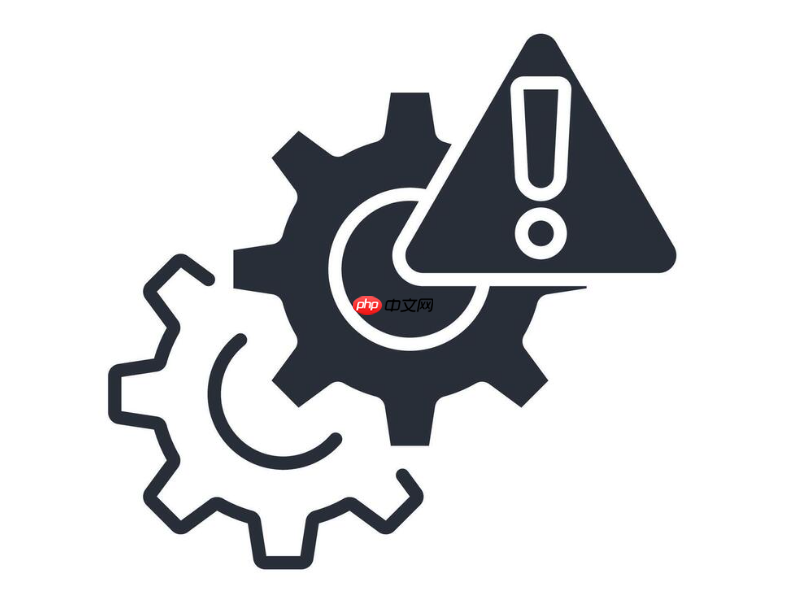
Windows更新卡在“正在配置更新”怎么办?
Windows更新失败,一直停留在“正在配置更新,请勿关闭计算机”界面,这是许多用户在系统升级过程中常遇到的问题。接下来由PHP小编为大家带来几种实用的解决方法,帮助你摆脱这一困扰,一起来看看具体操作步骤吧!
https://support.microsoft.com/windows1、尝试长时间等待,有时系统在后台执行大型更新时需要更久的时间完成配置,尤其是在硬件配置较低的设备上,可能需要数小时才能继续,因此保持通电状态并耐心等待是第一步。
2、检查电源连接情况,确保台式机电源稳定,笔记本电脑电量充足或已接入适配器,避免因电力中断导致更新进程损坏,进一步加剧系统异常。
3、观察硬盘指示灯状态,若长时间无读写反应,说明系统可能已死机,此时可考虑强制重启设备,进入安全模式排查问题,但需注意频繁断电可能影响系统文件完整性。
4、重启后系统通常会自动进入恢复环境,尝试运行“启动修复”功能,该工具可自动检测并修复引导配置数据中的错误,有助于恢复正常启动流程,减少手动干预需求。
进入安全模式进行故障排查
1、重启计算机,在启动过程中连续按F8或Shift+F8键(部分新机型需通过恢复菜单进入),选择“带网络连接的安全模式”,以便在简化环境中运行诊断工具。
2、登录系统后打开命令提示符(管理员权限),依次执行sfc /scannow命令,用于扫描并修复受损的系统文件,此过程可能耗时较长,需保持程序运行直至完成。
3、运行DISM工具指令:DISM /Online /Cleanup-Image /RestoreHealth,该命令可修复Windows映像服务中的组件存储,解决因安装包损坏导致的更新失败问题。
4、清除SoftwareDistribution文件夹内容,该目录存放临时更新文件,删除其中所有子文件夹可释放空间并重置更新缓存,为后续重新下载更新包做好准备。
使用Windows更新疑难解答工具
1、访问系统设置中的“更新与安全”选项,找到“疑难解答”功能模块,选择“Windows更新”并运行内置诊断程序,系统将自动检测常见更新障碍。
2、根据提示应用建议的修复方案,例如重置更新代理服务、修复注册表项权限或重新注册相关系统组件,这些操作能有效恢复更新服务的正常运行状态。
3、完成修复后重启计算机,再次尝试检查更新,多数情况下系统可恢复正常更新流程,成功完成配置阶段并进入桌面环境。
4、若问题依旧存在,可考虑通过微软官方媒体创建工具下载纯净安装镜像,使用U盘启动进行就地升级,保留原有文件和应用程序的同时刷新系统核心组件。






























